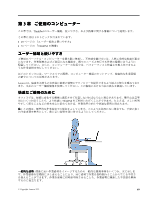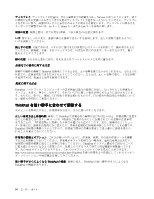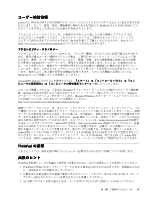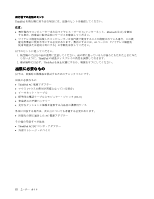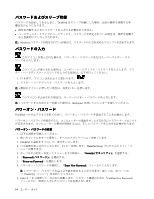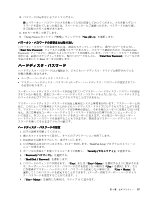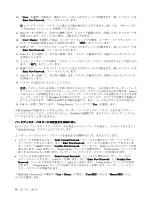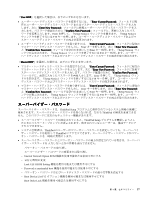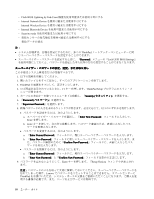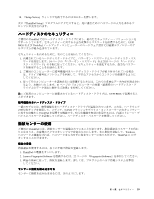Lenovo ThinkPad Edge E425 (Japanese) User Guide - Page 72
パスワードの入力
 |
View all Lenovo ThinkPad Edge E425 manuals
Add to My Manuals
Save this manual to your list of manuals |
Page 72 highlights
ThinkPad Windows 1. F1 2 F1 Backspace ThinkPad 1 2 3. ThinkPad 4 F1 ThinkPad Setup 5 Security 6. 『Password 7. 『Power-on Password 8 Enter New Password 99 Security 9. Enter キーを 1 Confirm New Password 54

パスワードおよびスリープ状態
パスワードを設定してあるときに、ThinkPad をスリープ状態にした場合、通常の操作を再開する手
順は次のようになります。
•
操作を再開するときにパスワードを入力する必要はありません。
•
ハードディスク・ドライブにハードディスク・パスワードが設定されている場合は、操作を再開す
ると自動的にアンロックされます。
注:Windows パスワードが設定されている場合は、パスワードの入力を求めるプロンプトが表示されます。
パスワードの入力
このアイコンが表示された場合は、パワーオン・パスワードまたはスーパーバイザー・パス
ワードを入力します。
このアイコンが表示された場合は、ユーザー・ハードディスク・パスワードを入力します。マス
ター・ハードディスク・パスワードを入力する場合は、以下を行ってください。
1. F1 を押す。アイコンは次のように変わります。
2. マスター・ハードディスク・パスワードを入力します。
注:最初のアイコンに戻したい場合は、再度 F1 キーを押します。
このアイコンが表示された場合は、スーパーバイザー・パスワードを入力します。
注:パスワードを入力中にキーを誤った場合は、Backspace を押して正しいキーを押してください。
パワーオン・パスワード
ThinkPad への不正アクセスを防ぐために、パワーオン・パスワードを設定することをお勧めします。
パワーオン・パスワードを設定すると、コンピューターの電源をオンにするたびにパスワード・プロンプト
が表示されます。コンピューターの使用を開始するには、正しいパスワードを入力する必要があります。
パワーオン・パスワードの
設
定
1. 以下の説明を印刷してください。
2. 開いたファイルをすべて保存し、すべてのアプリケーションを終了します。
3. ThinkPad の電源をオフにして、再びオンにします。
4. ロゴ画面が表示されているときに、F1 キーを押します。ThinkPad Setup プログラムのメイン・メ
ニューが開きます。
5. カーソルの方向キーを使ってメニューを下に移動し、『Security
Security
Security
Security (セキュリティ)』を選択する。
6. 『Password
Password
Password
Password (パスワード)』を選択する。
7. 『Power-on
Power-on
Power-on
Power-on Password
Password
Password
Password』を選択します。
8. パワーオン・パスワードを選択し、『Enter
Enter
Enter
Enter New
New
New
New Password
Password
Password
Password』フィールドに入力します。
注:パワーオン・パスワードの最小文字数を決めることができます。詳しくは、99 ページの
『『Security』メニュー』を参照してください。
9. Enter キーを 1 回押して、次の行に移動します。パスワード確認のために『Confirm New Password』
フィールドに、直前に入力したパスワードを再度入力します。
54
ユーザー・ガイド